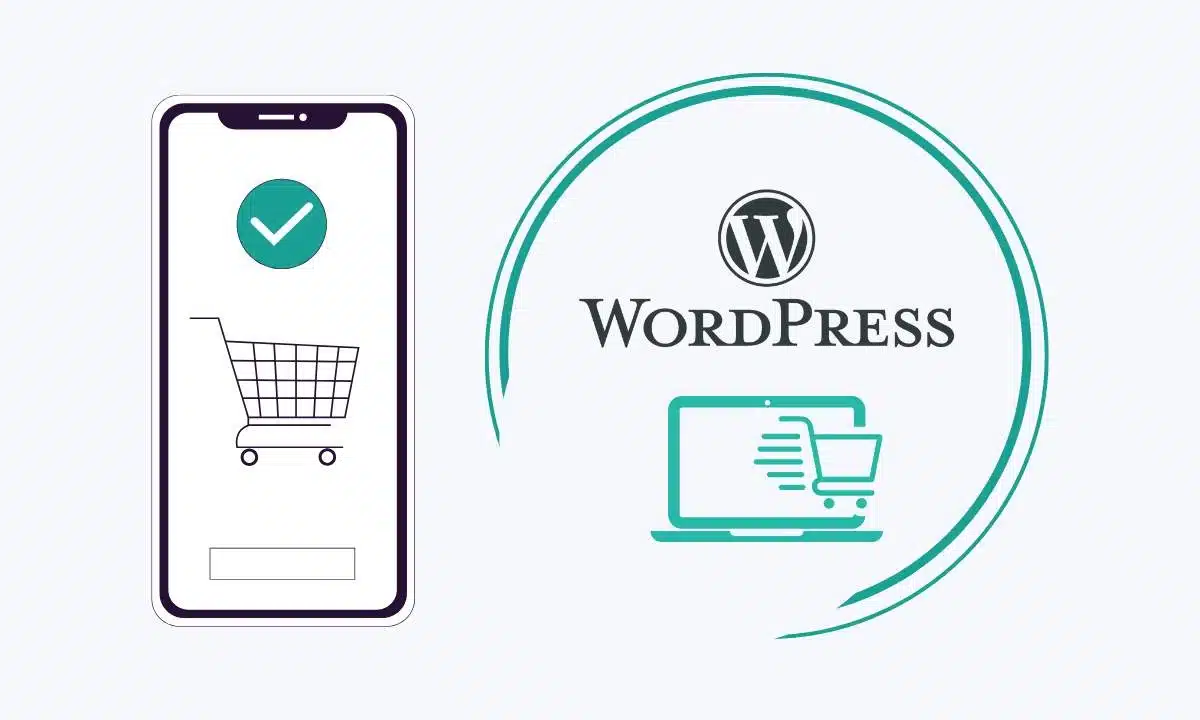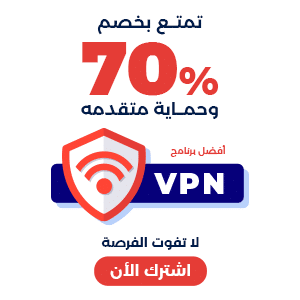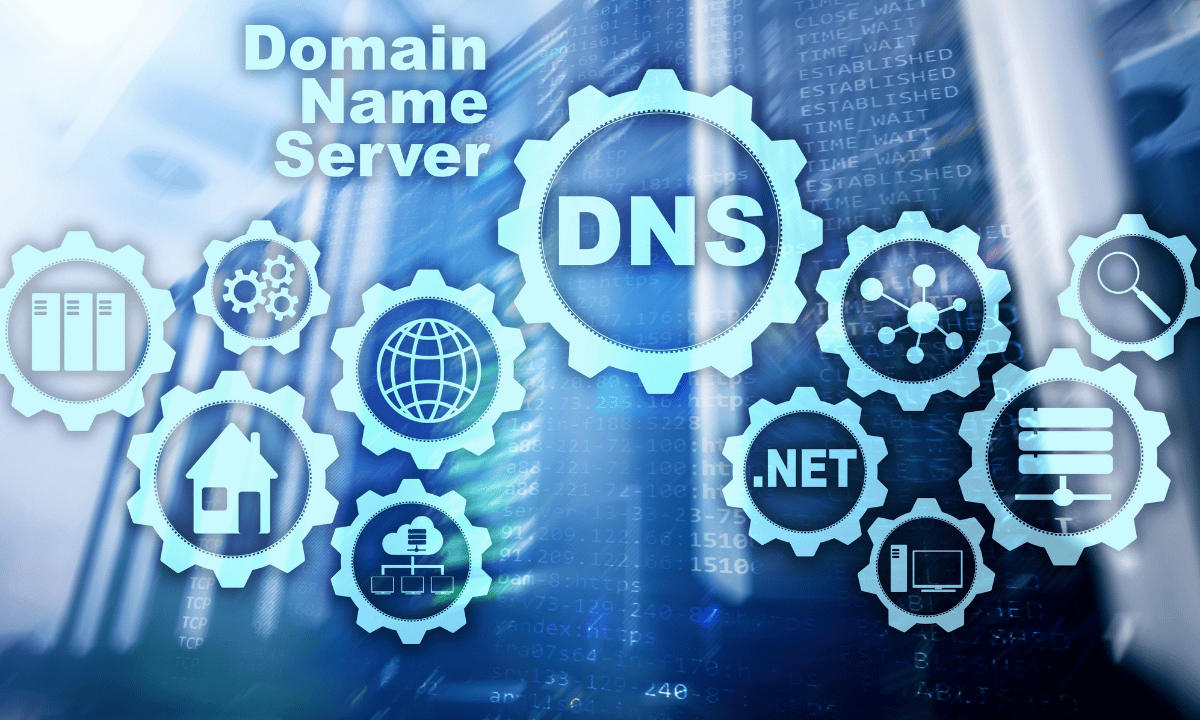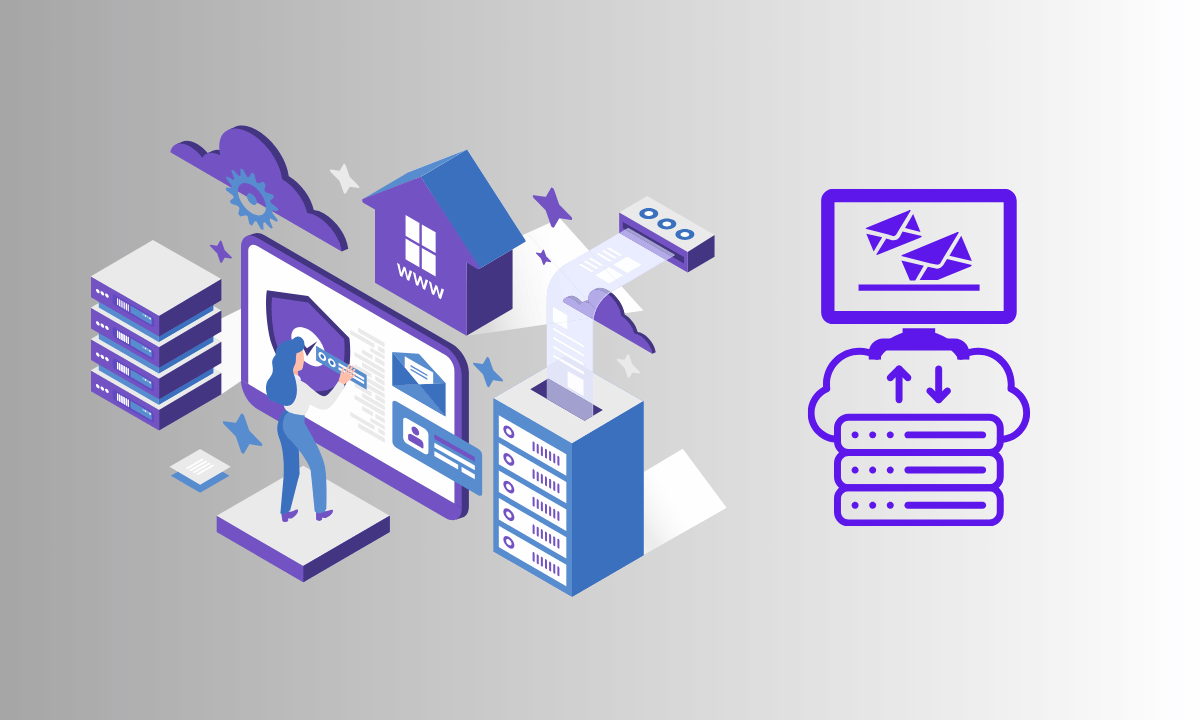أولاً: ما الفرق بين الموقع والمتجر الإلكتروني WordPress؟
يتم إنشاء موقع إلكتروني لتقديم معلومات عن شركتك، مؤسستك، أو أي موضوع تريد نشره على الإنترنت، ويكون محتواه نصوص، صور، فيديوهات، مقالات، نماذج تواصل، أخبار، صفحات عن الشركة أو الخدمات، إلخ. وعادة ما يكون تفاعل المستخدم مع هذا المحتوى محدود بتعبئة نموذج اتصال وقراءة معلومات أو مقالات.
أما الغرض الأساسي من المتجر الإلكتروني فهو بيع المنتجات أو الخدمات بشكل مباشر عبر الإنترنت. ويكون محتواه هو نفسه الخاص بالموقع الإلكتروني، مُضافاً له:
- قوائم المنتجات مع الصور والأسعار والوصف.
- سلة التسوق (Cart) لتجميع المنتجات.
- صفحة الدفع (Checkout) لإتمام عملية الشراء.
- خيارات شحن ودفع متعددة (مثل الدفع عند التوصيل، PayPal، بطاقة ائتمان).
- الموقع (Website): يعرض معلومات، مثل بيانات شركتك أو وسائل التواصل.
- المتجر الإلكتروني (E-commerce Store): مخصص لبيع المنتجات أو الخدمات فعلياً.
ويتفاعل الزائر بشراء المنتجات أو تصفحها. ومن الأمثلة عليه موقع أمازون للتجارة الإلكترونية.
ما هي المكوّنات اللازمة لبناء متجر إلكتروني احترافي WordPress؟
لإنشاء متجر إلكتروني احترافي WordPress، ودعنا نركز على كلمة “احترافي”، نحن بحاجة لثلاثة مكونات هي:
1. الاستضافة (Hosting): الاستضافة هي المكان الذي فيه يتم حفظ ملفات موقعك وعرضها للزوار عند الطلب. في هذا المقال، سنستخدم هوستينجر Hostinger، كونها أرخص استضافة، مع واجهة سهلة للمبتدئين.
وبالطبع، هناك خيارات رائعة عند الحديث عن أفضل خدمات الاستضافة، فإذا كنت تحتاج لبناء متجر كبير قد تحتاج لاستبدال هوستنجر بخيار أقوى.
2. اسم النطاق (Domain): اسم الدومين هو عنوان متجرك على الإنترنت، على غرار “amazon.com”. وفي حال استخدمت استضافة هوستنجر، ستحصل عليه مجاناً عند الاشتراك بالاستضافة.
3. الووردبريس وووكوميرس (WordPress + WooCommerce): إن فوائد إنشاء المواقع بالووردبريس عديدة، فهو أشهر نظام إدارة محتوى، أما وووكوميرس هو إضافة مجانية تتيح لك تحويل موقعك إلى متجر إلكتروني. وسنتعلم كيفية استخدامها في الخطوات القادمة.
خطوات تجهيز متجر إلكتروني WordPress
قبل البدء في بناء المتجر الإلكتروني، أنت بحاجة لبعض الإجرائيات الأساسية والتي تتضمن الاشتراك بالاستضافة، ومن ثم تثبيت ووردبريس على هوستنجر للبدء في تكوين المتجر.
1. الاشتراك بالاستضافة:
سواء اخترتك هوستنجر أو أي استضافة أخرى، تأكد من اختيار نوع الاستضافة المناسب لموقعك، واختر الخطة التي تناسبك أكثر. بحالة هوستنجر سيكون لديك أنواع استضافة وباقات مختلفة. لذا، أنصحك بخطة الاستضافة المشتركة WooCommerce أو WordPress Business.

ولا تنسى، هناك العديد من استضافات ووردبريس التي تقدم ميزات رائعة، سواء للمبتدئين، أو للشركات الكبيرة.
2. تحديد مدة الاستضافة:
إن الاشتراك لمدة طويلة يمنحك أشهر مجانية إضافية، مع تخفيض ملحوظ في السعر، لذا أنصحك باختيار مدة مقبولة كبداية، لا تجعل الاشتراك طويل جداً أيضاً، فقد تحتاج للتبديل إلى استضافة أخرى إذا حصلت على حركة مرور عالية.
3. إعداد الحساب وطرق الدفع:
يمكنك التسجيل عبر البريد الإلكتروني أو حساب Google أو Facebook، مع العديد من خيارات الدفع المختلفة مثل: بطاقة ائتمان، PayPal، Google Pay، Bitcoin، وغيرها، لذا تأكد من اختيار الأنسب لك.
4. اختيار اسم النطاق:
- من داخل لوحة التحكم، حدد أنك تريد اسم نطاق مجاني مع الاستضافة، إن اختيار اسم الدومين للموقع الإلكتروني ليس عملية عشوائية، تأكد من اختيار اسم مبتكر يتعلق باسم علامتك التجارية وهدفها، وتأكد من توفره.
- بعد اختيار النطاق المناسب، استكمل التسجيل وأكد بريدك الإلكتروني والرابط الذي أرسله لك هوستنجر.
5. تثبيت ووردبريس:
- من لوحة التحكم (cPanel)، انقر على “التثبيت التلقائي”، واختر WordPress، من ثم أدخل اسم موقعك وكلمة المرور المخصصة للوحة التحكم الخاصة بووردبريس.
- وبعد التثبيت، يمكنك الوصول إلى لوحة التحكم بواسطة الرابط الذي يظهر لك، وتأكيد بريدك الإلكتروني.
6. تهيئة لوحة التحكم:
- افتح Dashboard في ووردبريس، وأغلق المربعات غير الضرورية من “Screen Options”، ومن ثم تأكد من أنك تستخدم أحدث نسخة من ووردبريس من خلال “Updates”.
- تأكد من تحديث أوّل الإضافات الموجودة لديك أو احذف غير المفيد منها لضمان نظافة لوحة التحكم وعمل المتجر بشكل سريع.
7. إعداد أساسي للموقع:
- من الإعدادات العامة (Settings → General)، اختر اسم الموقع ووضع “نبذة مختصرة”.
- تحقق من إعدادات SSL وأضف البريد الإلكتروني الصحيح.
- ضبط التوقيت، وتهيئة الروابط الدائمة (Permalinks) على الصيغة “Post Name”.
8. تثبيت قالب متجر إلكتروني:
- في الإضافات (Plugins)، ابحث عن “Starter Templates”.
- بعد التثبيت والتنشيط، اختر قالباً يدعم متجر إلكتروني مثل “Brand Store” عبر فئة “E-commerce”.
- حمّل القالب وفعّله، ثم عد إلى لوحة التحكم.
9. إعداد WooCommerce:
- من إعدادات WooCommerce (Settings)، قم بتحديد:
- عنوان المتجر (البلد، الرمز البريدي).
- اتجاه البيع: اختر البلدان المستهدفة.
- العملات، وتمكين الضريبة (Tax) أو تضمينها ضمن السعر.
- خيارات التوجيه إلى صفحة السلة، وتمكين تقييمات المنتجات.
- إعداد المخزون (Inventory)، مثل زيادة وقت الحجز للمنتجات في سلة التسوق.
10. إعداد الضرائب:
- من Tax → Standard Rates:
- أضف ضريبة عامة (مثلاً 5%).
- يمكن إضافة ضرائب خاصة لكل بلد حسب الحاجة (مثلاً 8% للسعودية…).
11. إعداد الشحنات:
من Shipping Zones:
- أنشئ منطقة “المتجر المحلي” (مثلاً الدولة الأم)، وأضف طرق الشحن:
- شحن مجاني بشرط حد أدنى للطلب.
- شحن مجاني عبر كوبون.
- شحن ثابت (مثلاً 50 درهم).
- خيار الاستلام من المتجر (Local Pickup) مجاناً.
- أضف زونات أخرى (مثل خليجية) بشروط مختلفة إن أردت.
12. إعداد الدفع والشروط المتقدمة:
- Payment Methods (الدفع) سيتم شرحه لاحقاً (مثل ربط الحوالة البنكية، PayPal، وغيرها).
- إعداد الحساب والخصوصية: يمكنك السماح بالطلب بدون تسجيل الزبون.
- Emails: خصص اسم المرسل واسم المتجر في الرسائل الآلية. سنتناول لاحقاً ربط بريد احترافي باسم النطاق وإضافة شعار.
ثانياً: تنظيف وترتيب المتجر من المنتجات الافتراضية
أصدقائي، المنتجات التي تظهر في القالب الخاص بالمتجر الإلكتروني WordPress هي أمثلة تجريبية فقط لتوضيح كيفية عمل التصميم، وبالتالي نحن لسنا بحاجة إليها. لذلك، فإن الخطوة الأولى هي حذفها جميعاً.
- حذف المنتجات الافتراضية:
- نتوجه إلى قسم المنتجات (Products).
- نحدد المنتج الأول، ثم من القائمة العلوية نختار نقل إلى سلة المهملات (Move to Trash) ونضغط على تطبيق (Apply).
- نكرر العملية حتى يتم حذف جميع المنتجات.
- بعد ذلك، نعمل على تحديث الصفحة (Refresh) للتأكد من أن المتجر أصبح خالياً من أي منتجات.
- الخطوة التالية هي تفريغ سلة المهملات بشكل نهائي:
- نذهب إلى Trash ونحدد جميع المنتجات.
- نضغط على Delete Permanently أي الحذف بشكل دائم.
- بعد هذه الخطوة يصبح المتجر خالياً تماماً من المنتجات الافتراضية الجاهزة.
- حذف الأقسام (Categories) الافتراضية:
- كما تعلمون، المتاجر الإلكترونية تعتمد على تنظيم المنتجات ضمن أقسام أو مجموعات (Collections)، على سبيل المثال: متجر منتجات نسائية قد يحتوي على أقسام مثل: ألبسة، اكسسوارات، منتجات العناية بالبشرة…
- نحن بدورنا سنبني متجراً تجريبياً لبيع الملابس النسائية والإكسسوارات، لذا نقوم أولاً بحذف الأقسام الافتراضية التي تأتي مع القالب:
- نحدد جميع التصنيفات الافتراضية ونضغط على حذف (Delete) ثم تطبيق (Apply).
- إضافة أقسام جديدة:
- بعد ذلك، نضيف أقساماً جديدة خاصة بمتجرنا: فنكتب مثلاً: “فستان” ثم نضغط على إضافة تصنيف جديد (Add New Category).
- نضيف “تنورة نسائية” بنفس الطريقة.
- كذلك “جاكيت”.
- كما نضيف “تيشيرت”.
- وبذلك يصبح لدينا أربع مجموعات أساسية جاهزة للعمل.
- إدارة السمات (Attributes):
- السمات هي تفاصيل إضافية تساعد في وصف المنتجات وتوضيح خصائصها.
- افتراضياً، يوفر ووكوميرس سِمات مثل: اللون (Color) و المقاس (Size).
- يمكننا أيضاً إضافة سمات جديدة مثل: الخامة (Material) إذا أردنا.
- نضيف السمة الجديدة من قسم Attributes.
- يمكن تعديل الأسماء (مثلاً: كتابة كلمة Color بحرف كبير).
- في حال لم تظهر هذه السمات بشكل افتراضي، يمكنكم إضافتها كما فعلنا مع مادة التصنيع (Material).
كيفية إضافة منتج بسيط
الآن بعد أن جهّزنا المتجر، نبدأ بإضافة أول منتج، والمنتج البسيط هو منتج لا يحتوي على خيارات متعددة من ألوان أو مقاسات، مثل: اكسسوار نسائي بتصميم واحد، أو شال للرأس بحجم واحد، أو قطعة ملابس بمقاس موحد “Free Size”.
- إضافة المنتج البسيط:
- نضغط على إضافة منتج جديد (Add New Product).
- نختار منتج بسيط (Simple Product).
- وفي هذا المثال سنضيف منتجاً تجريبياً باسم “تنورة واسعة”.

- إضافة الوصف للمنتج:
- لدينا مكان لوصف طويل مفصل (Product Description) نضع فيه التفاصيل الكاملة عن المنتج.
- وهناك أيضاً مكان للوصف القصير (Short Description) يظهر بجانب صورة المنتج ويعطي لمحة سريعة للزبون.
- في الحالتين، من الأفضل أن يكون الوصف جذاباً ويحفّز العميل على الشراء.
- إضافة صور المنتجات:
- من القسم الجانبي، نضغط على تعيين صورة للمنتج (Set Product Image).
- يُفضَّل أن تكون الصورة بمقاس 1000 × 1000 بكسل.
- في حال لم تكن الصور لديك بالحجم المناسب، يمكنك تعديلها بسهولة عبر موقع Canva، وذلك من الخيار “تصميم مخصص (Custom Size)”، وعبر تحديد الحجم 1000 × 1000 بكسل.
- عبر موقع كانفا أو أي موقع آخر يمكنك أن نرفع صورة المنتج ونعدلها لتناسب الإطار، لكن تذكر أن تحمل الصورة بصيغة JPG (وليس PNG) لأن حجم JPG أصغر بكثير مما يجعل الموقع أسرع (اجعل الصورة بحجم أقل من 100 كيلو).
- إضافة معرض صور المنتج (Product Gallery)
- نضغط على Add Product Gallery Images ثم على Upload Files.
- نحدد بقية الصور الخاصة بالمنتج.
- يُفضل دائمًا إضافة عدة صور من زوايا مختلفة لزيادة ثقة العميل.
- مثال: اخترنا أربع صور إضافية، ثم نضغط على Open → Add to Gallery لإضافتها للمعرض.
- تحديد تصنيف المنتج (Product Categories)
- نذهب إلى Product Categories.
- تظهر المجموعات المُعدة مسبقًا مثل: فستان، تنورة نسائية، جاكيت، تيشيرت.
- بما أنّ المنتج هو تنورة واسعة ، نضعه ضمن تصنيف “تنورة نسائية”.
- إعدادات بيانات المنتج (Product Data)
- نحدد نوع المنتج، وهنا هو منتج بسيط Simple Product بدون خيارات مختفة كالألوان أو المقاسات.
- ندخل سعر المنتج، مثال: 15 دولار.
- إذا كان هناك خصم، نضيفه في خانة Sale Price، مثال: 3 دولار، وبذلك يظهر للزائر السعر قبل وبعد الخصم.
- إدارة المخزون (Inventory)
- يمكن إدخال رمز SKU لتعريف المنتج (اختياري).
- نفعّل خيار Manage Stock لتحديد الكمية المتاحة، مثال: 100 قطعة.
- عند بيع أي قطعة، يقل العدد تلقائياً من المخزون المتبقي.
- ومن خلال الخيار “Allow Backorders” نحدد السماح أو عدم السماح بالشراء بعد نفاد المخزون، وغالباً يُترك على Do not allow.
- كما يمكن ضبط تنبيه عند وصول المخزون إلى رقم محدد مثل 5 قطع، لإعادة التعبئة.
- نشر المنتج (Publish)
- بعد الانتهاء من جميع الإعدادات، نضغط على نشر “Publish”.
- وعندها، يُصبح المنتج متاحاً على المتجر.
- معاينة صفحة المنتج وإضافة المزيد من المنتجات
- عند معاينة صفحة المنتج ستظهر الصورة، والعنوان، سعر الخصم، والسعر الأساسي، كل شيء في موقعه المناسب.
- وإذا أردت إضافة المزيد من المنتجات، من ثم يمكنك العودة إلى لوحة التحكم لإضافة المزيد من المنتجات أو أنواع أخرى.
كيفية إضافة منتج متعدد الخيارات (Variable Product)
المنتج المتعدد هو المنتج الذي يتوافر منه خيارات مختلفة، مثل: ألوان متعددة، مقاسات مختلفة، قصات مختلفة، …
ولإضافة هذا النوع من المنتجات يمكنك اتباع الخطوات التالية:
- إضافة منتج جديد:
- اضغط على زر “أضف جديد” لإضافة منتج جديد، وعلى سبيل المثال سنضيف فستان متوفر بعدة ألوان ومقاسات.
- اكتب اسم المنتج، مثل: فستان طويل بقصة رسمية.
- اكتب الوصف الطويل في خانة الوصف.
- أضف وصف قصير يظهر بجانب المنتج (اختياري).
- إضافة الصورة الرئيسية للمنتج:
- انقر على “رفع ملف” من قسم صورة المنتج.
- اختر الصورة من الجهاز ونعينها كصورة رئيسية.
- معرض الصور (Product Gallery):
- نضيف باقي الصور بنفس الطريقة.
- يُفضل اختيار صور متعددة من زوايا مختلفة.
- اختيار التصنيف (Categories)
- ننتقل إلى التصنيفات.
- نختار التصنيف المناسب، مثال: “فساتين نسائية”.
- تحديد نوع المنتج
- في المنتج البسيط (Simple Product) أضفنا منتجًا واحدًا فقط.
- هنا، نختار المنتج المتعدد (Variable Product) لأنه يحتوي على خيارات متعددة.
- إضافة السمات (Attributes)
- انقر على “Attributes” لإضافة السمات المختلفة.
- لإضافة لون جديد: استخدم خيار “إنشاء قيمة جديدة (Create Value)”، وأضف الألوان مثل: أحمر، أزرق، أصفر.
- ولإضافة مقاس جديد: استخدم نفس خيار إنشاء قيمة جديدة، وأضف المقاسات مثل: M, L, XL.
- بعد إدخال جميع السمات، نضغط على “Save Attributes”.
- إنشاء الاحتمالات (Variations)
- انقر على “Variations”.
- من ثم انقر على :Generate Variations” لإنشاء جميع الاحتمالات تلقائياً. وهي عبارة عن كل مقاس مع كل لون، مثال: أحمر M، أزرق L، …
- لكل خيار (Variation) يمكن تخصيص:
- رمز SKU (اختياري).
- السعر، مثال: 80 درهم.
- الكمية في المخزون (Stock Quantity)، مثال: 100 قطعة للون الأسود مقاس Large.
- صورة خاصة بالمنتج لهذا الخيار (اختياري).
- نكرر العملية لكل لون ومقاس، سواء بأسعار مختلفة أو كميات مختلفة.
- نشر المنتج
- بعد إدخال جميع التفاصيل، نضغط على” نشر (Publish)”.
- عندهاصبح المنتج متاحًا على الموقع.
- تجربة المنتج على الموقع
- عند الدخول إلى صفحة المنتج، يستطيع الزائر :
- اختيار اللون والمقاس من القوائم المنسدلة.
- عرض الصورة المناسبة لكل خيار.
- معرفة السعر المتعلق بالخيار المحدد.
- عند الدخول إلى صفحة المنتج، يستطيع الزائر :

إضافة المنتجات غير الملموسة في ووردبريس (WooCommerce)
في هذه الخطوة سنتعلم كيفية إضافة المنتجات غير الملموسة إلى متجرنا الإلكتروني. فكما أضفنا في المثال السابق منتجات ملموسة مثل الفستان والتنورة، الآن سنتعلم إضافة منتج رقمي أو خدمة.
أولاً: إضافة منتج رقمي
- نذهب إلى المنتجات (Products) ثم نضغط على إضافة جديد (Add New).
- سنفترض أن المنتج هو كتاب إلكتروني (E-Book) بعنوان: “مدخل إلى البرمجة”.
- نكتب وصف المنتج في خانة الوصف (Description).
- بعد ذلك نرفع صورة خاصة بالكتاب الإلكتروني من خلال صورة المنتج (Product Image).
- نحدد الفئة (Category) الخاصة بالكتاب إذا كنا نبيع عدة كتب.
- من إعدادات المنتج، نختار منتج بسيط (Simple Product) ثم نفعّل خيار قابل للتحميل (Downloadable).
- نحدد السعر، مثلاً: السعر الأصلي 30 ريال وسعر الخصم 20 ريال.
- نضيف ملف الكتاب (PDF) من خلال خيار إضافة ملف (Add File)، ونكتب اسمه مثل: “مدخل إلى البرمجة”.
- يمكننا أيضاً ضبط عدد مرات التحميل (مثلاً: مرتين فقط) وتحديد مدة صلاحية الرابط (مثلاً: 30 يوماً).
- بعد الانتهاء نضغط على نشر (Publish).
بهذه الطريقة، عند شراء الكتاب سيظهر للعميل رابط لتحميله مباشرة.
ثانياً: إضافة منتج خدمي (Service)
- نضغط على إضافة منتج جديد.
- لنفترض أن لدينا خدمة “إنشاء لوغو احترافي”.
- نكتب اسم الخدمة ووصفها، ونرفع صورة توضيحية لها.
- من إعدادات المنتج، نختار منتج افتراضي (Virtual Product)، لأنه غير ملموس ولا يتم تحميله.
- نحدد السعر (مثلاً: 10 دولار).
- يمكننا إضافة صور أخرى عن خدمات سابقة قمنا بها في معرض المنتج (Gallery) إذا لزم الأمر.
بعد النشر، ستظهر الخدمة على المتجر ويمكن للعملاء إضافتها إلى السلة وشرائها. بعدها تصلنا بيانات العميل للتواصل معه وتقديم الخدمة.
ضافة منتجات الأفيليت (Affiliate Products)
المنتج الأفيليت هو منتج تابع لشركة أخرى نقوم بتسويقه مقابل عمولة، عند بيع هذا المنتج، يتم تحويل العميل مباشرة إلى موقع البائع الأصلي، ويُحسب لك العمولة تلقائياً.
2. خطوات إضافة منتج أفيليت
- إضافة منتج جديد
- انقر على “Add New Product” لإضافة منتج جديد بعد إنشاء متجر إلكتروني احترافي wordpress.
- نكتب اسم المنتج، مثال: “غسالة كبيرة لغسل الصحون”.
- نضيف وصف المنتج في خانة “Description” مع تفاصيله.
- رفع الصور
- نرفع صورة جذابة للمنتج ليظهر بشكل واضح في المتجر.
- تحديد نوع المنتج
- من إعدادات المنتج، نختار منتج خارجي/أفيليت (External/Affiliate Product).
- إضافة رابط الأفيليت
- نضع الرابط المباشر للمنتج على الموقع الأصلي للشركة (في مثالنا شركة الغسالات).
- نحدد النص الذي سيظهر على زر الشراء، مثل: “اشتري الآن”.
- تحديد السعر
- نضيف سعر المنتج ليعرف العميل قيمة المنتج قبل تحويله للموقع الخارجي.
- نشر المنتج
- بعد إدخال جميع البيانات، نضغط على “Publish”.
- يظهر المنتج في المتجر مع زر “Buy Product”.
- عند الضغط على الزر، يتم تحويل العميل مباشرة إلى الموقع الخارجي، وتُحسب العمولة إذا تم الشراء.
1. تصميم شعار المتجر
- غيّر شعار المتجر (Logo) بعد إضافة المنتجات (العرض: بين 200 – 250 بكسل، والارتفاع: بين 80 – 120 بكسل).
- أنشئ شعارًا إذا لم يكن موجودًا، استخدم مواقع مجانية مثل Canva.com.
- ارفع الشعار داخل ووردبريس بعد تصميمه.
- أنشئ شعارين: شعار ملون للعرض العام، وشعار باللون الأبيض ليتناسب مع الخلفيات الداكنة.
- ارفع الشعارين على الموقع واضبط حجمهما لكل من: الديسك توب، الموبايل، الآيباد.
2. تصميم واجهة المتجر
- فتح المتجر واستخدام Edit with Elementor لتسهيل التعديل.
- تغيير الصورة الرئيسية لتعكس طبيعة المتجر (مثلاً ملابس رجالية).
- استخدام مواقع مجانية للحصول على صور بدون حقوق ملكية، مثل Pexels.com.
- رفع الصور بالحجم الكبير وضبط التعتيم (Overlay) لتناسب التصميم.
- ضبط الشعار على الصورة الجديدة للتأكد من تناسق التصميم.
3. تعديل النصوص في المتجر
- تعديل النصوص مباشرة من صندوق التحرير أو النقر على النص نفسه.
- تعديل:
- اللغة
- حجم الخط
- اللون
- نوع الخط
- المسافات بين الحروف (Letter Spacing)
- إضافة عروض أو مميزات المتجر، مثل: “شحن مجاني لأول طلب”.
4. تخصيص الأزرار والروابط
- تغيير نصوص الأزرار:
- مثال: زر “Shop Now” يمكن تغييره إلى “Discover Our Products”.
- حذف أزرار غير ضرورية.
- توجيه الأزرار إلى صفحات محددة:
- حذف الرمز
#من خانة Link. - كتابة
/storeلصفحة جميع المنتجات. - ربط الزر بفئة محددة: نسخ رابط الفئة من Products > Categories ولصقه في إعدادات الزر.
- حذف الرمز
- تخصيص شكل الأزرار:
- تغيير لون النص والخلفية
- تعديل حجم الخط ونوعه
- إعدادات Hover:
- تغيير لون الخلفية عند مرور المؤشر
- تغيير لون النص عند Hover
إضافة أو تعديل أقسام الصفحة الرئيسية
- إضافة شعارات العلامات التجارية (Brand Logos):
- حذف أي شعار غير ضروري.
- إضافة شعار جديد: Upload Files → رفع الشعار.
- إنشاء قسم جديد (Custom Section):
- الضغط على علامة + أسفل أي قسم.
- اختيار شكل الأعمدة (2 – 3 – 4 أعمدة).
- إضافة عناصر (Widgets) مثل:
- Image لإضافة صورة
- Text Editor لإضافة نص حر
- Heading لإضافة عنوان رئيسي
- تنسيق النصوص: Bold – Underline – تغيير اللون والحجم.
إنشاء قسم المجموعات (Collections) داخل الصفحة الرئيسية
بعد إنشاء متجر إلكتروني احترافي wordpress، ولتسهيل التصفح على المشاهد، يتم ترتيب منتجات المتجر في مجموعات، فيما لي طريقة إنشاء المجموعات في الصفحة الرئيسية للموقع:
- إضافة قسم جديد للمجموعات
- اضغط على علامة + لإضافة قسم جديد.
- اختر تقسيم 4 أعمدة (لأن لدينا 4 مجموعات).
- في كل عمود:
- أضف صورة (Image).
- أضف عنوان (Heading) أسفل الصورة.
- مثال: فستان نسائي، تنورة، جاكيت، تيشيرت..
- إضافة عنوان رئيسي للقسم
- فوق القسم الجديد، اضغط على + لإضافة عنصر Heading.
- اكتب عنوان مثل: “المجموعات المتاحة”.
- ضع العنوان في المنتصف.
- ربط الصور والعناوين بالصفحات الصحيحة
- من لوحة تحكم ووردبريس: اذهب إلى Products < Categories.
- اضغط على View بجانب كل فئة (مثلاً: فساتين نسائية) وانسخ الرابط.
- عد إلى Elementor وضع الرابط في:
- Image Link (رابط الصورة).
- Heading Link (رابط العنوان).
- إضافة فواصل بين الأقسام
- أضف Spacer (مسافة فارغة).
- أو أضف Divider (خط فاصل).
- يمكنك التحكم في: العرض – اللون – الشكل (مستقيم، منقط…).
- إضافة أقسام إضافية (اختياري)
- قسم يضم فيديو ترويجي.
- قسم خاص بـ شهادات العملاء.
- قسم للعروض أو التخفيضات.
إضافة المنتجات المميزة (Featured Products) في الصفحة الرئيسية
المنتجات المميزة هي منتجات يتم اختيارها بعناية من بين باقي المنتجات لعرضها بشكل بارز في الصفحة الرئيسية أو في أقسام خاصة من المتجر، ويكون الهدف منها الترويج للمنتجات الأكثر مبيعاً، أو إبراز المنتجات الجديدة (New Arrivals)، أو لفت الانتباه إلى العروض والخصومات الخاصة، أو ببساطة توجيه الزبائن نحو المنتجات التي تحقق ربح أعلى.
ويمكن اعتبارها بمثابة “الرف الأمامي” في متجر تقليدي، حيث يضع صاحب المتجر أفضل القطع ليجذب انتباه الزبائن فور دخولهم، كذلك عند إنشاء متجر إلكتروني احترافي wordpress يتم وضع هذا النوع من المنتجات في المقدمة.
- تفعيل المنتجات المميزة:
- افتح WordPress < Products.
- اضغط على النجمة بجانب المنتج الذي تريد أن تجعله مميز.
- عد إلى الصفحة الرئيسية في Elementor.
- اضغط على Update من ثم Refresh.
- ستظهر المنتجات في قسم Featured Products.
- إعداد عرض المنتجات:
- حدد عدد الأعمدة في الصف.
- من ثم اختر الحد الأقصى للمنتجات.
- كما يمكنك زيادة العدد لإضافة صفوف جديدة تلقائياً.
- إضافة عروض أو خصومات:
- أضف نصوص مثل خصم 20% أو “لم يتبقى إلا القليل”.
- ضع كود الخصم إن وجد.
- يمكنك تعديل النصوص أو إخفاؤها حسب الحاجة.
- تخصيص صورة المنتج والزر
- ارفع صورة جديدة باستخدام الخيار Upload File.
- أو صمّم صورة بالحجم المناسب (1400×500 px).
- لتغيير زر Shop Now:
- اربط الزر بصفحة المنتج أو المجموعة الخاصة به.
- عدّل لون الزر وتأثير الـ Hover (مثلاً تغيير اللون عند مرور المؤشر).
كيفية تخصيص صفحات الموقع
لتخصيص صفحات المتجر، وذلك بعد إنشاء متجر إلكتروني احترافي wordpress، يمكن اتباع الخطوات التالية:
- تخصيص صفحة مجموعة (Collection Page):
- افتح الصفحة واضغط على Customize.
- اختر إخفاء أو إظهار Sidebar (الشريط الجانبي).
- حدد شكله: Boxed أو Default.
- عدّل عدد الأعمدة: 3 أو 4 في كل صف.
- اضبط طريقة عرض المنتجات حسب العدد المتوفر.
- تخصيص صفحة المنتج (Product Page):
- افتح صفحة المنتج واضغط على Customize.
- احذف أو عدّل عناصر مثل الوصف القصير (Short Description) أو التقييمات (Rating) أو نصوص الشحن مثل Free Shipping.
- غيّر صورة المنتج أو أضف عروض خاصة داخل الصفحة.
- تخصيص صفحة اتصل بنا (Contact Us):
- افتح الصفحة واضغط على Edit with Elementor.
- عدّل النصوص، الصور، وأرقام الاتصال بسهولة.
- لتعديل نموذج الاتصال:
- اذهب إلى “WPForms” > “Forms” > “Contact Form”.
- أضف حقولاً جديدة مثل رقم الهاتف واجعلها مطلوبة إذا رغبت.
- اضبط حجم الحقول (Field Size) ونصوص الـ Placeholder لتتناسب مع التصميم.
- تخصيص صفحة نبذة عن الشركة (About Us):
- افتح الصفحة واضغط Edit with Elementor.
- لتغيير صورة أو الخلفية: اختر العنصر → Style → Replace Image.
- لتغيير النصوص: اضغط على النص → عدّل المحتوى.
- لإضافة أو حذف موظفين:
- اضغط Right Click → Delete إذا أردت إزالة العنصر.
- لإضافة صور الموظفين وأسمائهم: اضغط على الصورة → أدخل التفاصيل.
- لتعديل أيقونات وسائل التواصل: أضف أيقونة (Facebook, Instagram, TikTok…) → ضع الرابط.
- تخصيص نموذج الاتصال (Contact Form)
- افتح Settings → Notifications.
- أدخل البريد الإلكتروني الذي سيستقبل نسخ النموذج عند تعبئته.
- لإضافة أكثر من بريد: افصلهم بـفاصصلة (,).
- اضغط Save.
- من ثم انقر على Refresh للتأكد من ظهور التعديلات.
إنشاء صفحات جديدة في المتجر
لإنشاء صفحات جديدة داخل متجر إلكتروني احترافي WordPress، يمكنك أن تنشئ صفحات بنفسك، أو أن تستورد قوالب جاهزة من ووردبريس.
أولاً: إنشاء صفحات جديدة من الصفر
- اذهب إلى Pages → Add New Page.
- اكتب اسم الصفحة (مثال: Terms and Conditions).
- اضغط Edit with Elementor.
- أضف Header Section: اختر صورة خلفية، ضع Overlay إذا احتاج النص للوضوح.
- أضف نصوص المحتوى مثل البنود والشروط.
- للتنسيق: Style → Typography → عدّل الحجم واللون.
- اضغط Publish بعد الانتهاء.
ثانياً: استيراد صفحات جاهزة
- اذهب إلى Pages → Add New → Edit → Templates → Search.
- اختر القالب (مثال: FAQ).
- اضغط Import Template.
- عدّل النصوص والصور بما يناسب متجرك.
تعديل رأس وتذبيل الصفحة “Header and Footer”
الهيدر (Header) أو الرأس، والفوتر (Footer) أو التذبيل، هما الجزآن الثابتان اللذان يظهران في جميع صفحات أي موقع إلكتروني احترافي wordpress، فالهيدر هو الجزء العلوي، ويحتوي عادةً على الشعار والقائمة الرئيسية. والفوتر هو الجزء السفلي، ويضم عادةً روابط إضافية ومعلومات التواصل ووسائل التواصل الاجتماعي.
لتعديل الهيدر:
- انتقل إلى Customize من لوحة تحكم ووردبريس.
- اضغط على أيقونة القلم الأزرق بجانب القائمة.
- اختر Configure Menu → Edit Menu.
- احذف العناصر غير الضرورية.
- أضف روابط مهمة مثل:
- Collections (المجموعات).
- Customer Care (خدمة العملاء).
- FAQ (الأسئلة الشائعة).
- Terms (الشروط والأحكام).
لتعديل الفوتر:
- اضغط على أيقونة القلم الخاصة بالفوتر.
- قم بحذف الأقسام غير المهمة حتى يصبح التصميم أبسط وأكثر وضوحًا.
- لتغيير الشعار: اضغط على Replace → Open Media Library، ثم اختر الشعار الجديد.
- لتعديل أيقونات وسائل التواصل الاجتماعي (Facebook, TikTok, Twitter… إلخ): اضغط على الأيقونة المناسبة وأدخل رابط حسابك.
الفكرة الأساسية أن الهيدر والفوتر عند إنشاء متجر إلكتروني احترافي wordpress يجب أن يكونا منظمين، بسيطين، ويحتويان على العناصر الضرورية فقط ليسهُل على الزائر تصفح الموقع والعثور على ما يحتاجه.
إعداد خيارات الدفع والشحن في WooCommerce
قبل الانتهاء من إنشاء متجر إلكتروني احترافي wordpress، لا تنسى أهم خطوة، وهي ضبط طرق الدفع والعملات المتاحة في المتجر، ويتم ذلك عبر الخطوات التالية:
- طرق الشحن المحلية:
- اربط خيارات الشحن بالدولة التي يقع فيها متجرك، لضمان وصول الطلبات بشكل صحيح.
- يمكنك تفعيل الشحن المجاني عند تجاوز العميل مبلغًا محددًا، مثل الشحن المجاني للطلبات فوق 300 درهم.
- الدفع عند الاستلام (Cash on Delivery) متاح فقط داخل الدولة، ولا يُفضل استخدامه دوليًا إلا مع وكلاء محليين لضمان تسليم آمن.
- بوابات الدفع الإلكترونية:
- فعّل بوابات الدفع الشهيرة مثل PayPal أو Stripe لقبول المدفوعات عبر الإنترنت.
- لاحظ أن بعض البوابات لا تدعم العملات المحلية، لذلك قد تحتاج لتفعيل عملة دولية مقبولة مثل الدولار الأمريكي.
- العملات المتعددة:
- استخدم إضافات مثل Multi-Currency لتحديد العملة الأساسية للمتجر (مثلاً الريال) وعملة ثانية للزوار الدوليين.
- فعل خيار التعرف التلقائي على عملة الزائر لعرض الأسعار بالعملة المناسبة لكل زائر.
- الكوبونات والعروض:
- يمكنك إنشاء كوبونات خصم بنسب مئوية أو مبالغ ثابتة لتشجيع العملاء على الشراء.
- أضف كوبونات للشحن المجاني لتحفيز المشتريات الأكبر.
- حدد إعدادات الكوبون مثل تاريخ انتهاء الصلاحية، الحد الأدنى أو الأقصى للطلب، وعدد مرات الاستخدام لكل مستخدم أو لكل كوبون.
- بوابات الدفع المحلية:
- استخدم بوابات الدفع المحلية لقبول بطاقات فيزا وماستركارد بسهولة داخل كل دولة.
الأسئلة الشائعة حول إنشاء متجر إلكتروني احترافي wordpress:
هل التجارة الإلكترونية عبر WordPress مجانية؟
بناء متجر عبر WordPress ليس مجانيًا بالكامل، فالمنصة نفسها مجانية، وكذلك إضافة WooCommerce، لكنك ستحتاج إلى دفع تكاليف أخرى مثل الاستضافة (Hosting) والدومين (Domain)، وربما قوالب أو إضافات مدفوعة لإضافة ميزات متقدمة.
هل يمكنني بناء موقع للتجارة الإلكترونية باستخدام WordPress؟
نعم بالتأكيد، يمكنك إنشاء متجر إلكتروني كامل عبر WordPress باستخدام إضافة WooCommerce.
هل WordPress مجاني؟
نعم، WordPress برنامج مجاني ومفتوح المصدر 100%، ويمكن تحميله واستخدامه بلا رسوم.
كم تكلفة إنشاء متجر إلكتروني في السعودية؟
التكلفة تختلف حسب طريقة التنفيذ: إذا أنشأته بنفسك عبر استضافة ودومين فقط، قد تبدأ التكلفة من 500–1500 ريال سعودي. أما إذا استعنت بشركة متخصصة أو مصمم محترف، فقد ترتفع التكلفة من 5000 ريال وحتى عشرات الآلاف، اعتمادًا على التصميم والوظائف المطلوبة.
هل WordPress جيد لمتجر التجارة الإلكترونية؟
نعم، WordPress مع WooCommerce يُعتبر من أفضل الحلول للتجارة الإلكترونية عالميًا، لأنه مرن، سهل الاستخدام، قابل للتخصيص، ويدعم آلاف الإضافات والقوالب. كما أنه مناسب للمبتدئين والمحترفين على حد سواء، ويستطيع التكيف مع متاجر صغيرة أو ضخمة بعدد منتجات هائل.